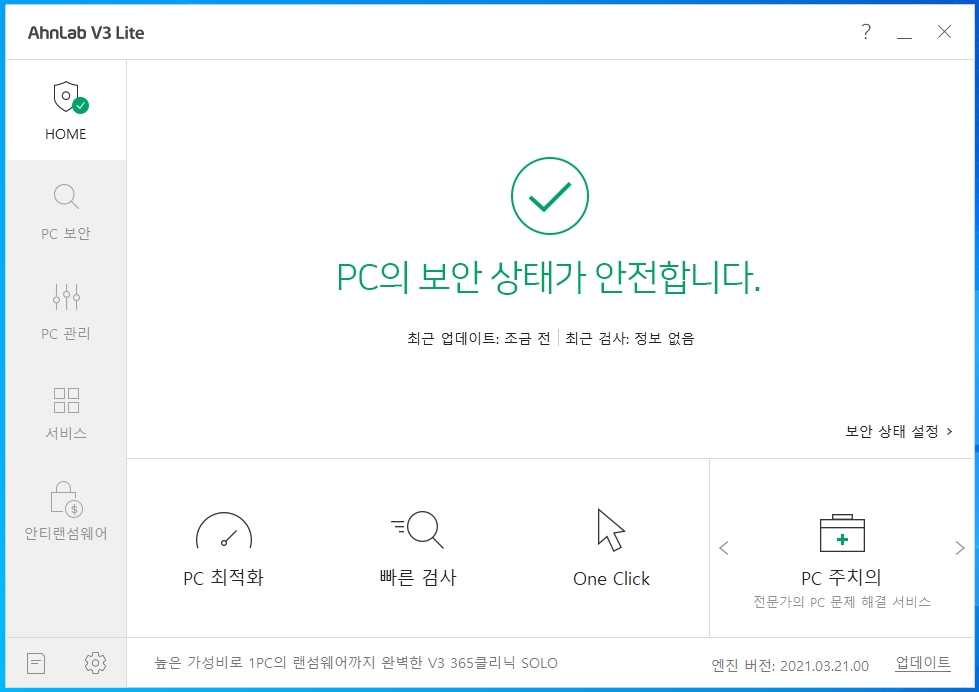
V3 Lite 4.0이 나온지도 어느덧 2년이 넘었습니다.
그 동안 V3 Lite 4.0도 마이너 업데이트를 계속하여 조금씩 바뀌었고,
2019년에 만든 추천 설정을 써먹기엔 너무 오랜 시간이 지났다고 생각이 되었습니다.
* 'V3 Lite 4.0 새 버전'에서의 추천 설정! (+MZK) : https://la-nube.tistory.com/565
그래서 2021년 3월 21일 새벽에 급히 다시 만들게 되었습니다.
---
아래는 기존 게시물에 있던 내용 중 일부를 그대로 가져왔습니다.
강력한 보안을 위해 V3 Lite 설정은 모두 "높음" 설정으로 올릴 것을 추천합니다.
V3 Lite에서 권장한다는 설정을 보면 낮음이거나 보통 정도에 그칩니다.
V3 Lite는 설정만 "높음"으로 올려도 잘 잡는 좋은 백신입니다.
높음 설정으로 인한 오진이 있다 하더라도 해외백신에서의 오진보다는 적으며 처리하기가 수월할 것입니다.
오히려 V3 Lite는 오진을 걱정해야 하는 것이 아니라, 진단하지 않는 경우(미진단)를 걱정해야 합니다.
V3를 깔았는데 바이러스를 못 잡는거 같아요(설정은 당연히 안 건드렸음) → 해외백신을 추천 받습니다
→ 해외백신인데 오진인지 알 수가 없어요 → 다시 V3를 깔았습니다 → 못 잡는거 같아요 → 해외백신을 깝니다. → ...
이런 악순환보다는 차라리 V3 설정을 높음으로 올리는 것이 낫습니다.
그리고 V3 Lite는 무료제품 특성상 애드웨어 등 잠재적으로 불필요한 프로그램(PUP)을 진단하지 않습니다.
(V3 365와 같은 유료제품에서는 애드웨어 등 PUP를 진단하여 제거할 수 있습니다.)
따라서 MZK 등의 보조도구를 이용하여 수시로 애드웨어 등 PUP를 제거해야 합니다.
- MZK : http://cafe.naver.com/malzero/94376
---
다음은 V3 Lite에서 강력한 보안을 위한 추천 설정입니다.
환경 설정에서 모두 기본값을 누르고 시작합니다.
먼저, PC 검사 설정의 PC 실시간 검사입니다. 그 중에서 검사 대상을 클릭합니다.
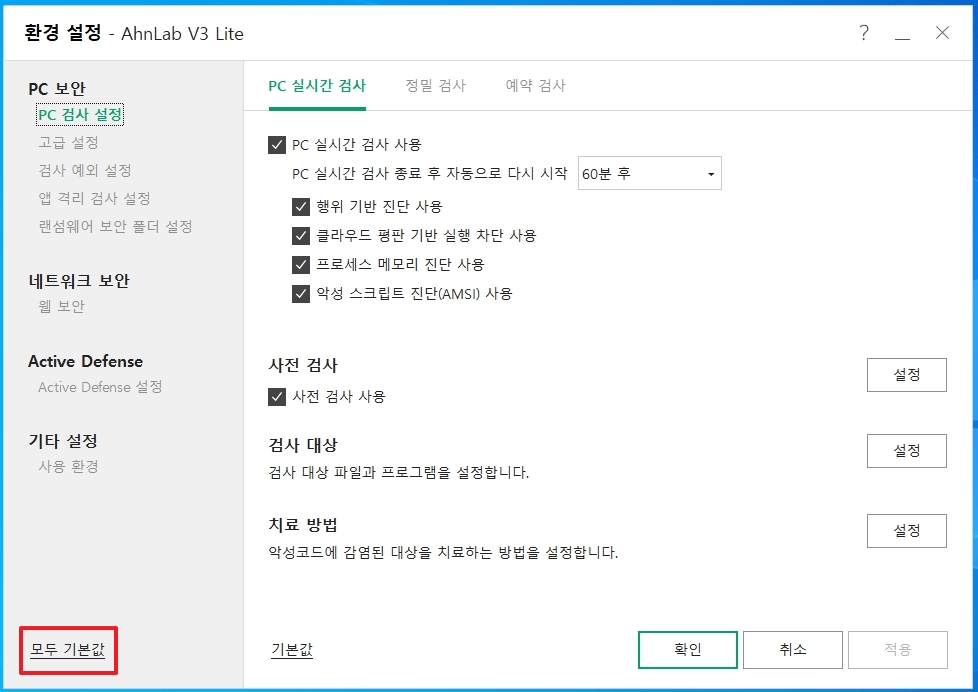
평판이 낮은 프로그램을 체크합니다. 네트워크 드라이브는 원래 체크되어 있습니다.
압축 파일은 압축 파일 그 자체로는 악성 행위를 하지 않기 때문에, 검사 대상으로 설정할지는 사용자의 선택입니다.
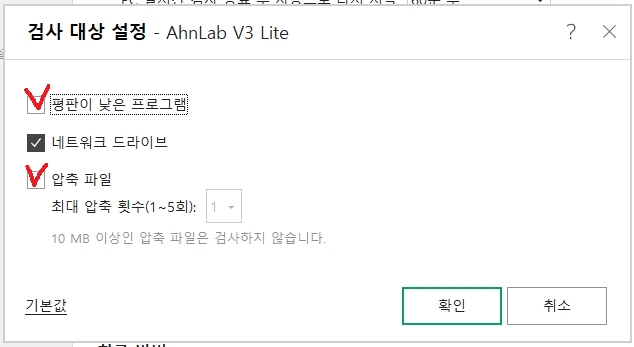
치료 방법 설정은 기본값으로 그대로 사용합니다.
감염된 압축 파일을 치료 안 함으로 두는 이유는 감염된 압축 파일이 그 자체로는 악성 행위를 하지 않기 때문에,
사용자가 판단하여 압축 파일을 풀지 않고 직접 제거하는 것을 추천합니다.
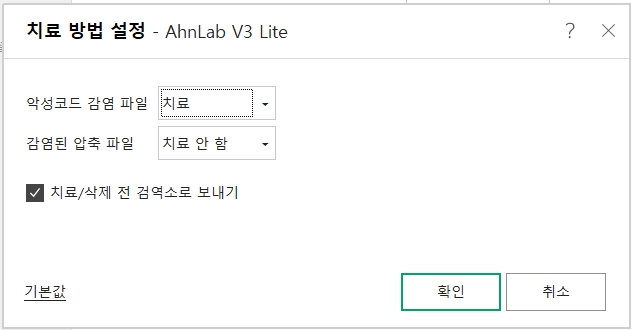
정밀 검사에서는 검사 옵션에서 공유 폴더 해제 후 검사를 체크합니다.
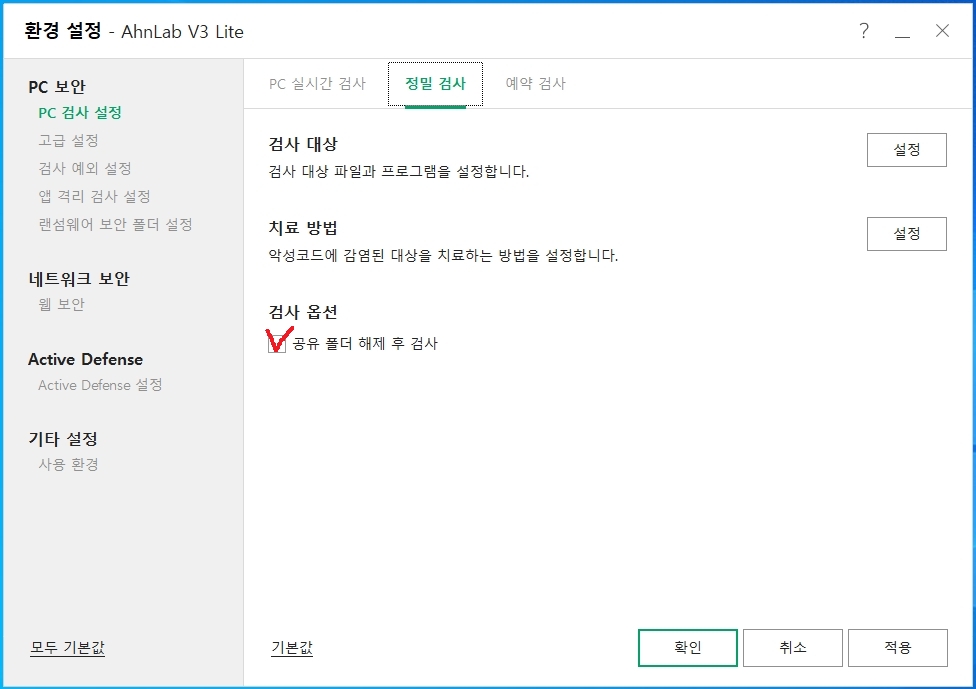
검사 대상에서는 평판이 낮은 프로그램, EML 파일, 압축 파일을 체크합니다.
유해 가능 프로그램은 당연히 체크되어 있어야 하죠.
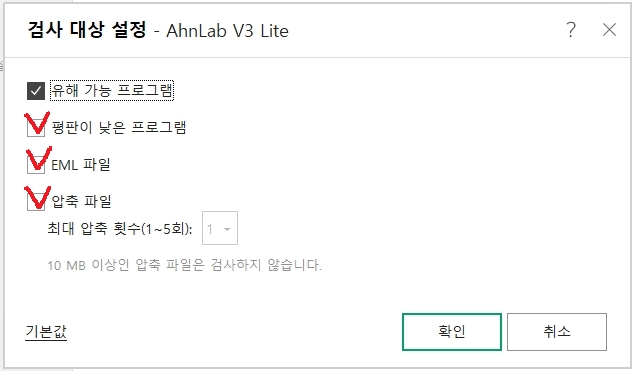
치료 방법에서는 자동 치료를 체크합니다.
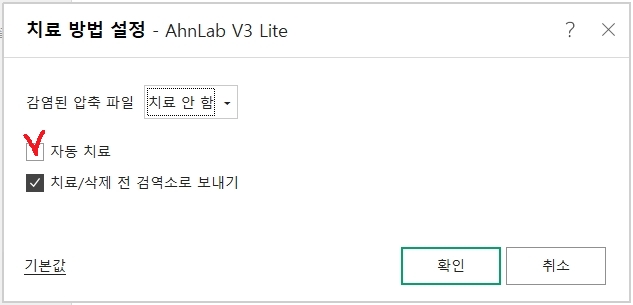
이번에는 고급 설정에서 클라우드로 갑니다.
진단 수준이 보통으로 되어 있는데, 높음으로 바꿉니다.
머신러닝 진단 사용은 체크되어 있는 그대로 사용합니다.
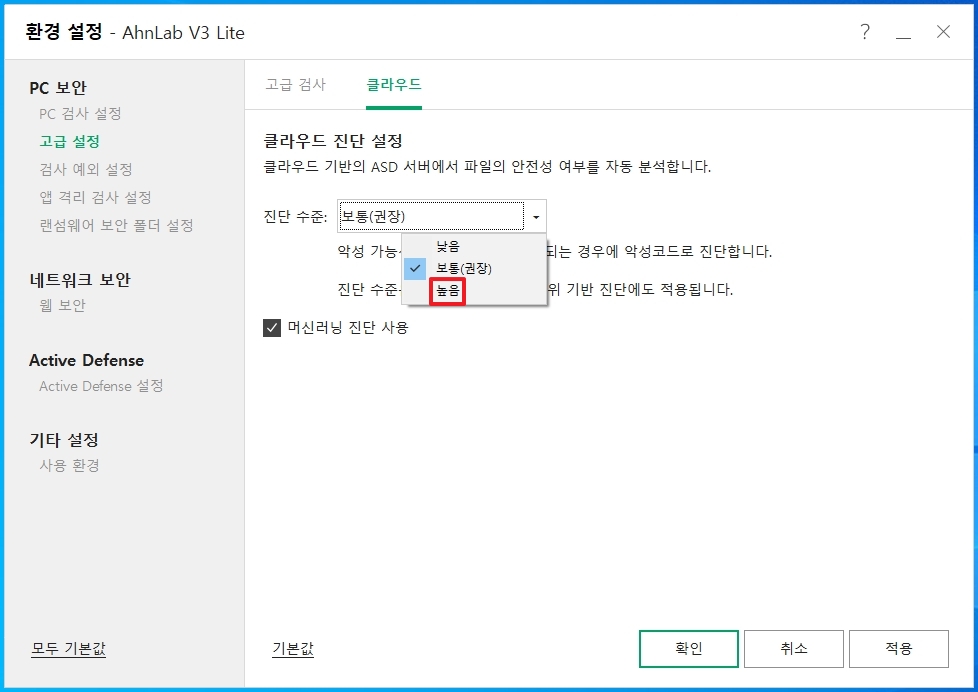
앱 격리 검사 설정입니다.
기본값 그대로 사용하고, 검사 대상 설정만 바꾸면 됩니다.
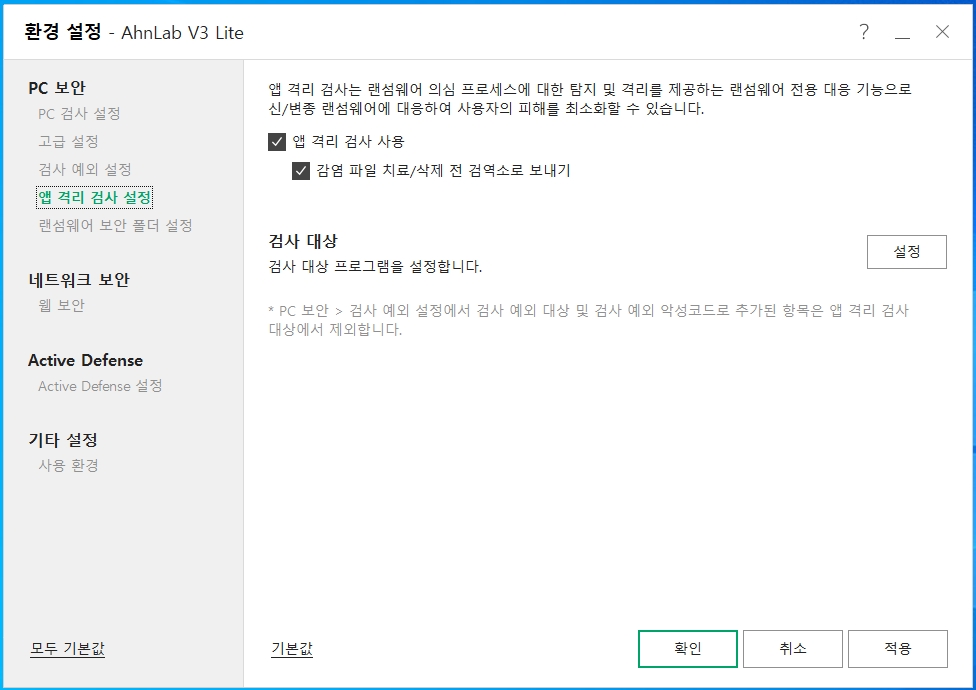
검사 대상 설정에서는 평판이 낮은 프로그램을 체크합니다.
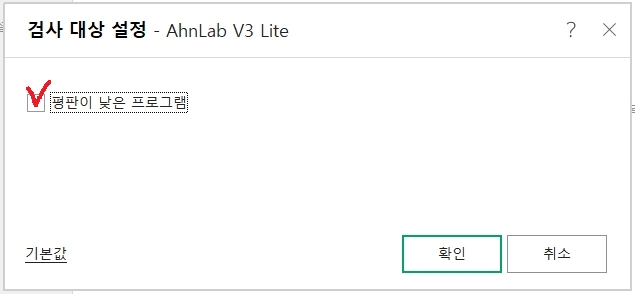
랜섬웨어 보안 폴더 설정도 기본값 그대로 사용합니다.

네트워크 보안의 웹 보안도 기본값 그대로 사용합니다.
단, 크롬과 크롬 기반 브라우저의 경우에는 캐시를 반드시 삭제해야 합니다.
여기서 크롬 기반 브라우저는 MS 엣지, 네이버 웨일, 비발디, 브레이브, 오페라 등을 말합니다.
크롬은 크롬 주소표시줄에 chrome://settings/clearBrowserData 라고 입력하면 뜨는, 인터넷 사용 기록 삭제 - 고급에서 기간은 전체 기간으로 하고, 캐시된 이미지 및 파일을 체크하여 인터넷 사용 기록 삭제를 하면 됩니다.
MS 엣지는 엣지 주소표시줄에 edge://settings/clearBrowserData 라고 입력하면 뜨는, 검색 데이터 지우기에서 시간 범위는 모든 시간으로 하고, 캐시된 이미지 및 파일을 체크하여 지금 지우기를 하면 됩니다.
네이버 웨일은 웨일 주소표시줄에 whale://settings/clearBrowserData 라고 입력하면 뜨는, 인터넷 사용 기록 삭제 - 고급에서 기간은 전체 기간으로 하고, 캐시된 이미지 또는 파일을 체크하여 데이터 삭제를 하면 됩니다.
위와 같이 주소표시줄에 입력해도 되지만, 브라우저 내에서 Ctrl + Shift + Del 키를 눌러도 뜹니다.

액티브 디펜스는 다 켜져 있어야 합니다.
이 부분이 흔히 말하는 클라우드 백신 기능에 해당합니다.
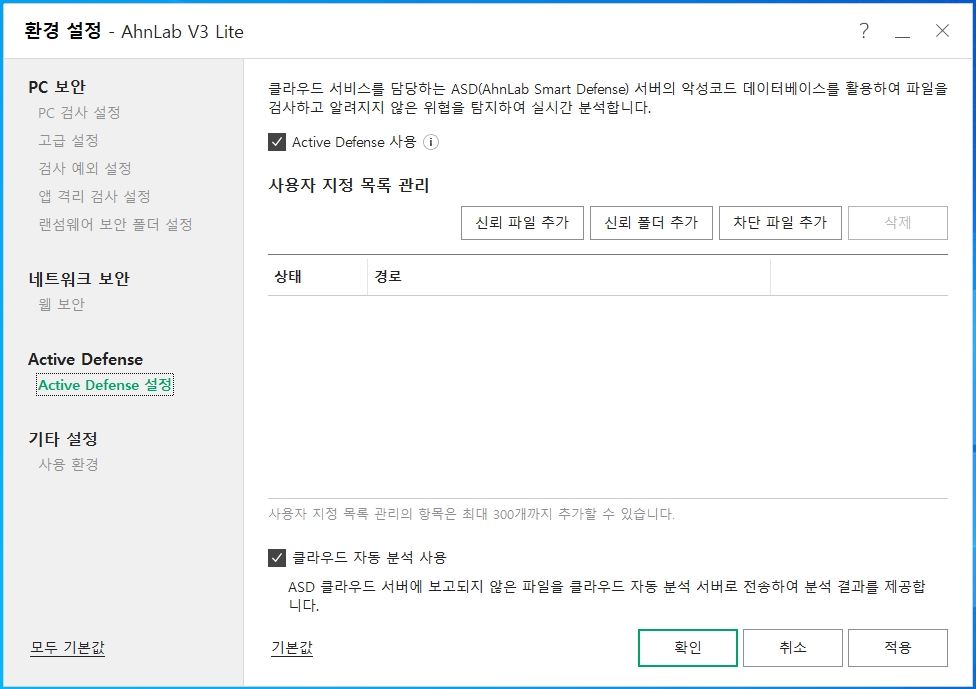
기타 설정의 사용 환경 - 알림 설정에서 광고 표시를 30일간 광고 보지 않기로 할 수 있습니다.
쿨타임이 30일간으로 되어 있기 때문에, 30일이 지나면 다시 해주어야 겠죠?
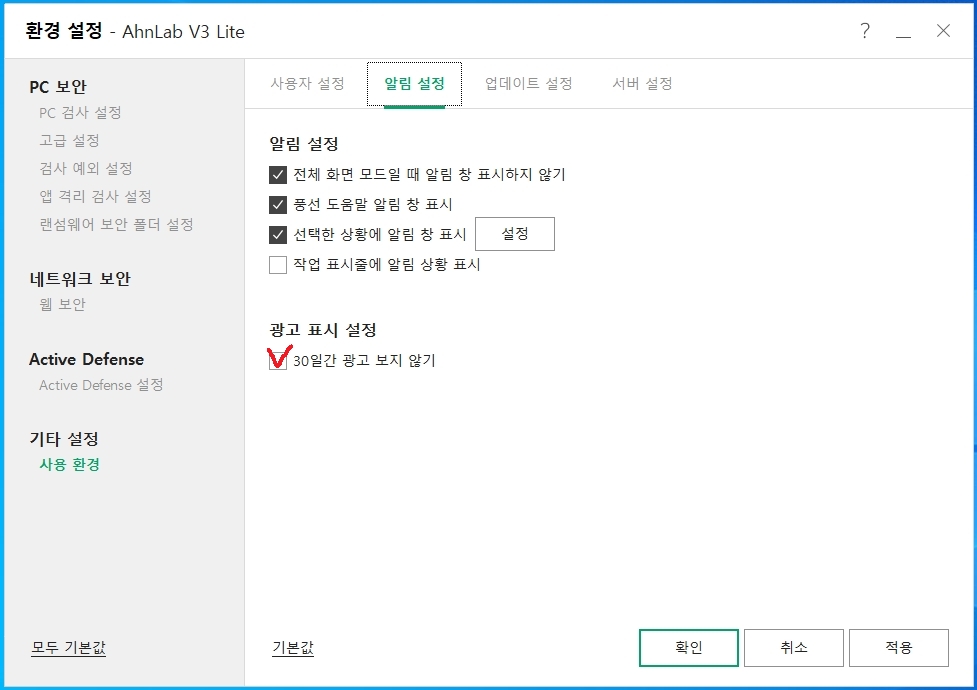
클라우드 자동 분석 요청을 위해 파일을 전송할 때마다 알림이 뜨는데, 그것을 기타 설정 - 사용 환경 - 알림 설정 - 선택한 상황에 알림 창 표시 - 설정에서 클라우드 자동 분석 요청을 위해 파일 전송할 때 알림을 체크해제하면 더 이상 알림 없이 자동으로 파일이 전송됩니다.
파일을 전송할 때마다 알림을 받아야 겠다라고 한다면, 체크된 상태를 유지하면 됩니다. 이 경우에는 사용자가 파일의 전송 여부를 선택할 수 있습니다. 그러나 V3 Lite 설치 과정에서 ASD 네트워크 참여 및 데이터 수집에 동의하고 설치하기 때문에, 파일을 보내지 않아도 파일의 정보는 다른 백신들처럼 자동으로 전송됩니다.
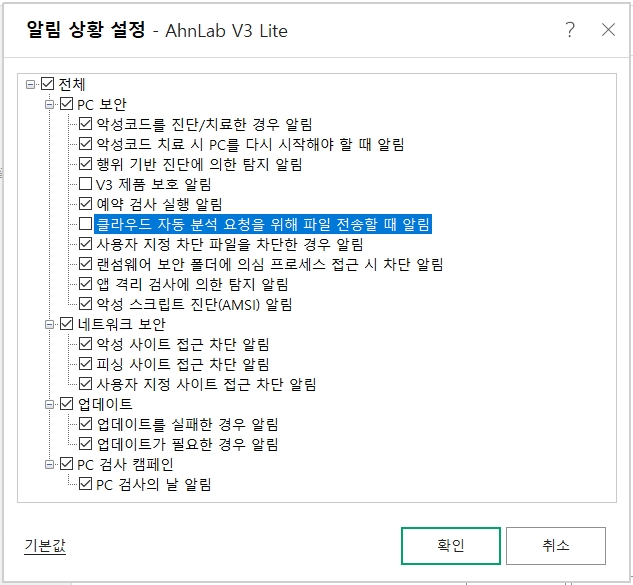
위에서 언급하지 않은 모든 설정은 기본값을 그대로 유지하면 됩니다.
기본값에서는 거의 대부분의 필요한 설정이 켜져 있기 때문에, 여기서 굳이 더 건드릴 필요가 없습니다.
참고로 체크멀의 앱체크(AppCheck)는 V3 Lite 4.0 새 버전과 여전히 잘 호환됩니다.
같이 쓰셔도 됩니다. ^^
앱체크 무료버전은 옵션을 기본값으로 사용하면 됩니다.
'IT & Security > 백신' 카테고리의 다른 글
| V3 365 신규 버전에서 부트타임... 설정이 없어진 이유 (0) | 2019.11.14 |
|---|---|
| V3 365 신규 버전에서 평판... 설정이 없어진 이유 (0) | 2019.11.12 |
| 'V3 365 Clinic 4.0 새 버전'에서의 추천 설정! (0) | 2019.11.05 |
| V3 365 Clinic의 4.0 새 버전이 나왔습니다! (리뷰) (0) | 2019.11.05 |
| 카스퍼스키 프리 2020 (무료) 한국어판 리뷰 (0) | 2019.10.14 |